Metadata zijn de sleutel tot een gestructureerde en efficiënte beeldverwerking. Of het nu gaat om copyrightinformatie, beoordelingen, tags of gps-gegevens – al deze informatie verhoogt de waarde van je beelden en vergemakkelijkt het latere zoeken en organiseren. Deze tutorial laat je zien hoe je in Capture One Pro metadata kunt uitlezen, wijzigen en effectief gebruiken om je fotografische werk te verbeteren.
Belangrijkste inzichten
- Metadata helpen om beelden te categoriseren en sneller te zoeken.
- Capture One Pro maakt het eenvoudig om metadata toe te voegen en te bewerken.
- Het gebruik van annotaties en tags verbetert de communicatie en organisatie.
Stapsgewijze handleiding
Stap 1: Metadata in Capture One Pro bekijken
Open Capture One Pro en kies de map met je beelden. Klik op het informatiepictogram (i) in de rechterbovenhoek om het tabblad met metadata te openen. Hier zie je de metadata; alle basisinformatie over je beeld wordt weergegeven.

Stap 2: Annotaties toevoegen
Om annotaties aan een beeld toe te voegen, ga je naar het annotatiepaneel. Met de pen-tool kun je in het beeld tekenen om specifieke gebieden te markeren die gewijzigd of bewerkt moeten worden. Kies een opvallende penkleur om de annotaties duidelijker te maken. Vergeet niet de pen grootte aan te passen voor nauwkeurig werken.
Stap 3: Tags organiseren
Gebruik de tag-bibliotheek om je beelden categorisch te ordenen. Je kunt tags voor een beeld toevoegen door in het invoerveld voor tags te klikken en de gewenste termen in te voeren. Bijvoorbeeld, je kunt "vrouw", "groen" of "natuur" als tags geven door na elk begrip op de Enter-toets te drukken.
Stap 4: Tags op meerdere beelden toepassen
Om tags op een groep beelden toe te passen, selecteer je het eerste beeld en houd je de Shift-toets ingedrukt terwijl je het laatste beeld selecteert. Zorg ervoor dat alle tussenliggende beelden ook zijn geselecteerd. Klik vervolgens op het dubbele pijlpuntpictogram om de geselecteerde tags op alle geselecteerde beelden toe te passen.
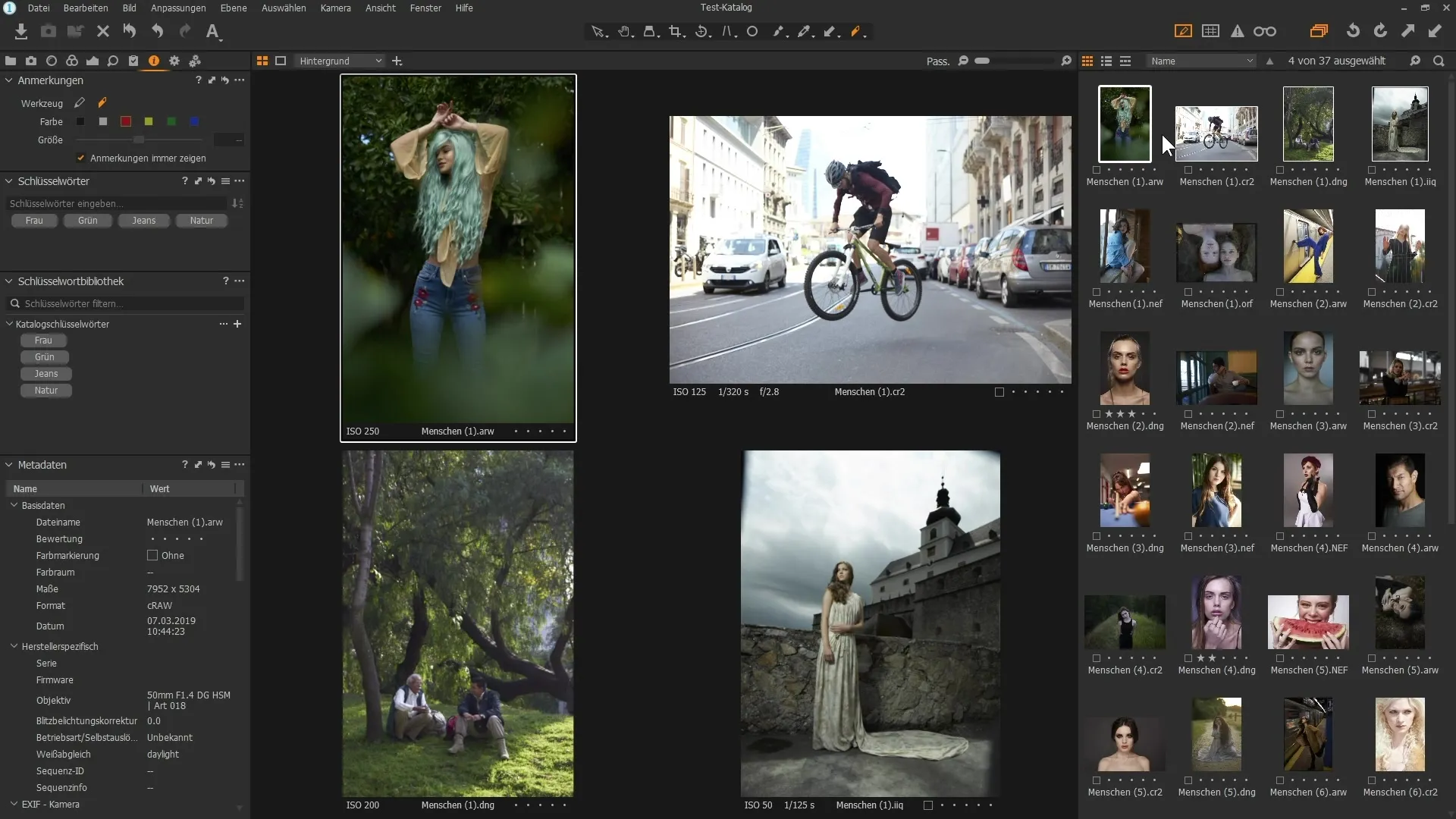
Stap 5: Tags verwijderen
Als je tags van een beeld of meerdere beelden wilt verwijderen, selecteer je het betreffende beeld en klik je op het "x" naast de tag. Alternatief kun je ook alle tags in één keer verwijderen door opnieuw op het dubbele pijlpuntpictogram in het bovenste gedeelte te drukken.
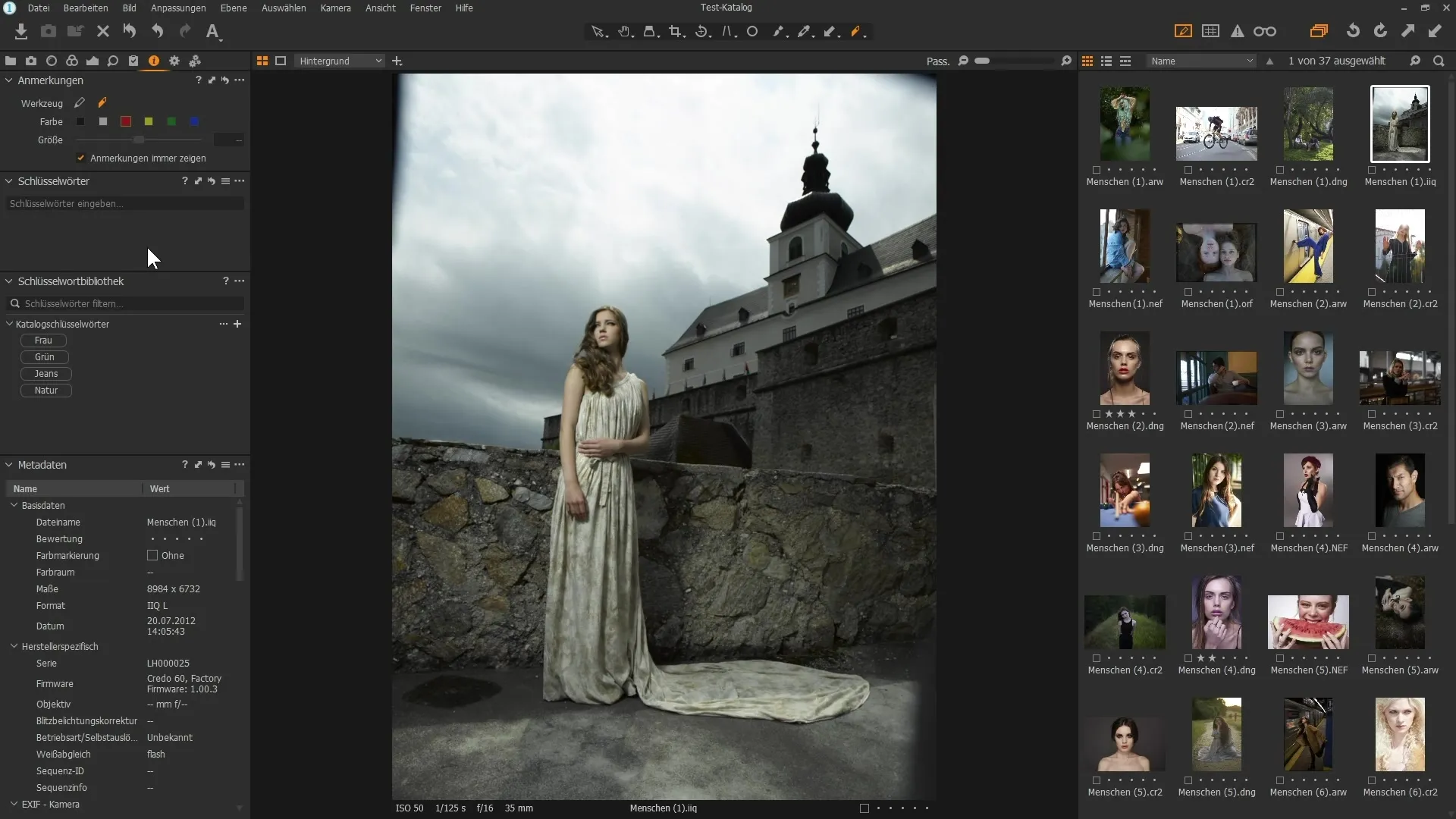
Stap 6: Metadata van een beeld aanpassen
Kies het beeld waarvan je de metadata wilt aanpassen. Als je meerdere beelden hebt geselecteerd, zorg er dan voor dat het hoofdbeeld actief is. Nu kun je de metadata zoals bestandsnaam, beoordeling en technische details aanpassen. Deze informatie is niet alleen belangrijk voor de organisatie, maar ook voor degenen die de fotografie willen leren.
Stap 7: Contactgegevens toevoegen
In de metadata kun je ook contactgegevens opslaan door je naam, adres en andere informatie zoals telefoonnummers in te voeren. Deze informatie is nuttig wanneer je de beelden online deelt en verwacht dat geïnteresseerden contact opnemen.
Stap 8: Voorkeursinstellingen opslaan
Om tijd te besparen, kun je een voorkeurinstelling voor de metadata opslaan. Klik op het hamburgersymbool om de gebruikersvoorkeuren op te slaan. Hierdoor kun je bij het importeren van beelden dezelfde metadata op alle nieuw geïmporteerde beelden toepassen.
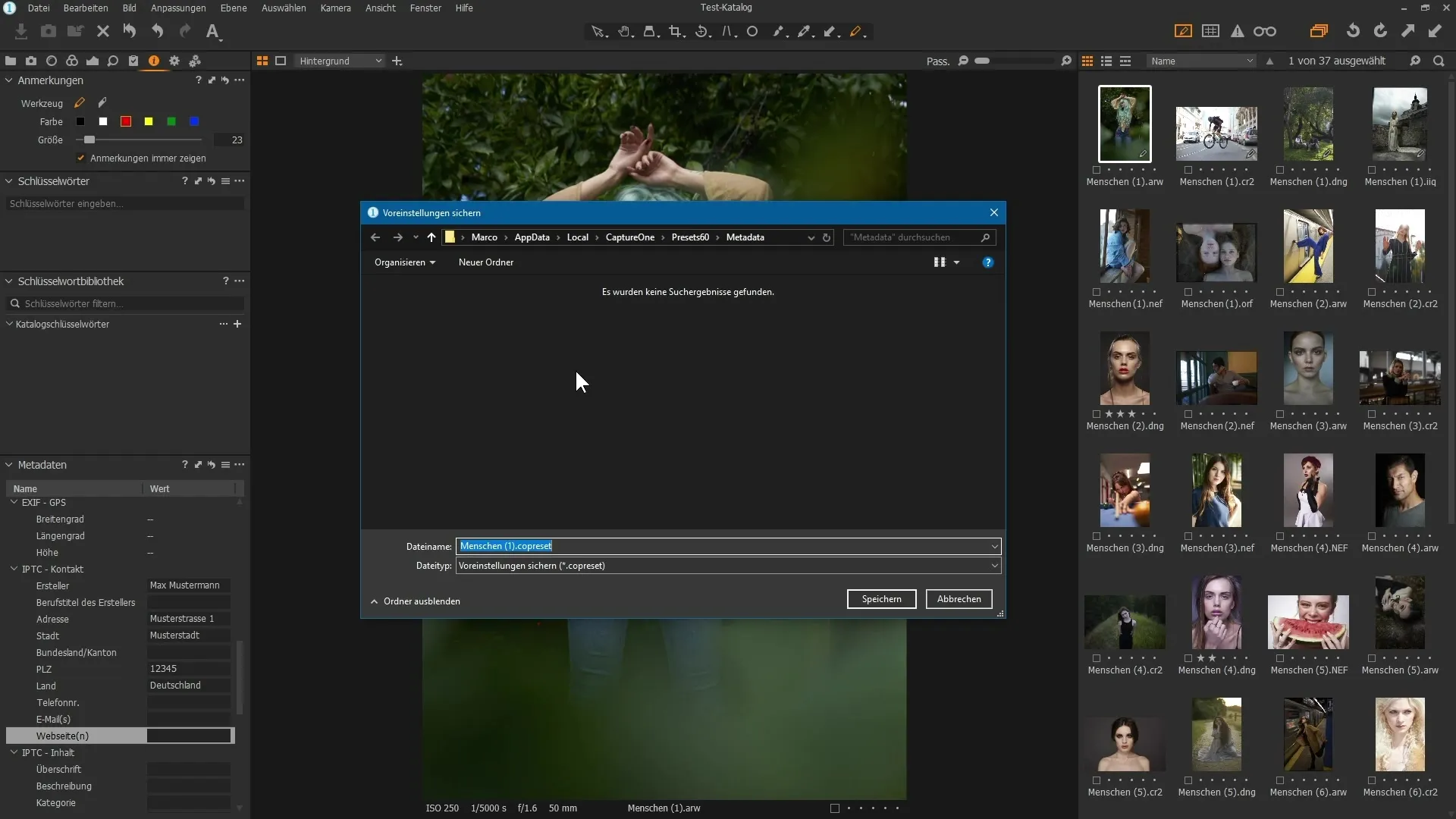
Stap 9: Beelden importeren
Om een beeld te importeren, selecteer je het bijbehorende pictogram en laad je beelden van je USB-stick of een andere opslaglocatie. Zorg ervoor dat de voorkeurinstelling voor metadata al actief is, zodat deze op de nieuw geïmporteerde beelden wordt toegepast.
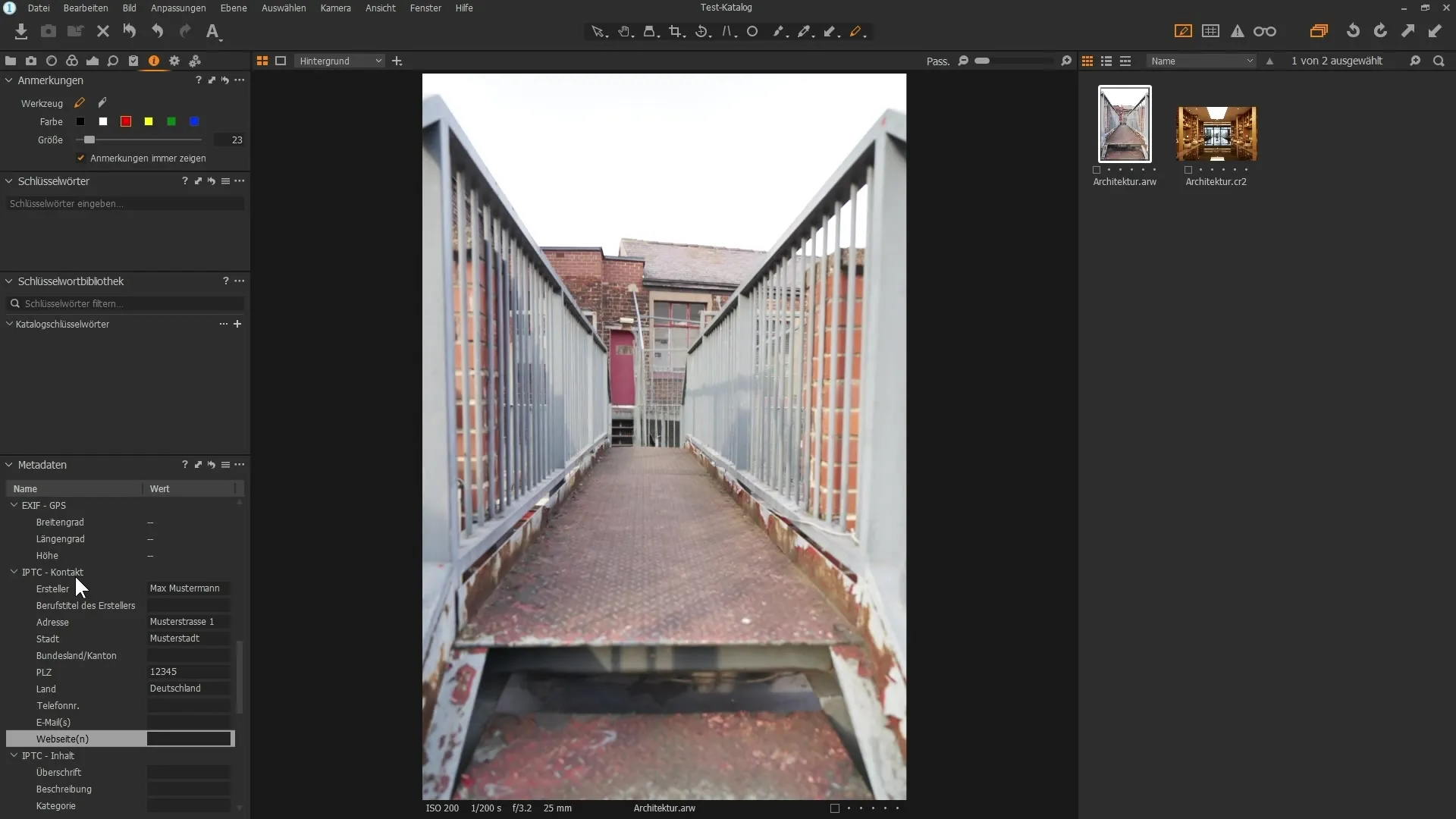
Stap 10: Effectief gebruik van metadata
Gebruik de metadata om je beelden te filteren en sorteren. Dit maakt het eenvoudig om snel het gezochte beeld terug te vinden op basis van beoordelingen of specifieke attributen. Vergeet niet dat je wat tijd moet nemen bij het toekennen van metadata om deze zo uitgebreid mogelijk te maken.
Samenvatting – Metadata in Capture One Pro: Zo optimaliseer je je beelden
Het doelgericht werken met metadata in Capture One Pro biedt je een breed scala aan mogelijkheden voor het organiseren en beoordelen van je beelden. Van annotaties tot tags en contactgegevens – met deze functies kun je je digitale fotografie efficiënt beheren.
Veelgestelde vragen
Hoe kunnen metadata mijn beeldorganisatie verbeteren?Metadata helpen om beelden te categoriseren en snel te vinden, waardoor de organisatie aanzienlijk verbetert.
Kan ik annotaties in mijn beelden invoegen?Ja, je kunt annotaties rechtstreeks in beelden tekenen om extra informatie of instructies te geven.
Hoe verwijder ik tags van beelden?Je kunt tags handmatig verwijderen door op het "x" naast de tag te klikken, of alle in één keer resetten.
Wat zijn de voordelen van het opslaan van contactgegevens in de metadata?Contactgegevens helpen om je te bereiken, mocht iemand je beeld willen gebruiken.
Hoe sla ik voorkeurinstellingen voor metadata op?Klik op het hamburgersymbool in Capture One Pro om de gebruikersvoorkeuren op te slaan.


